Impossibile eliminare tutti i valori specificati in REGEDIT
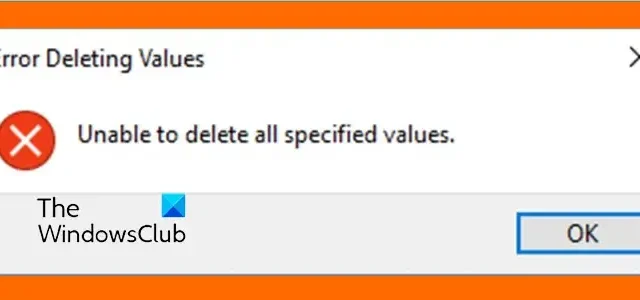
Questa guida mostra come correggere il messaggio di errore Errore eliminazione valori, Impossibile eliminare tutti i valori specificati durante l’eliminazione di una chiave utilizzando l’editor del Registro di sistema .
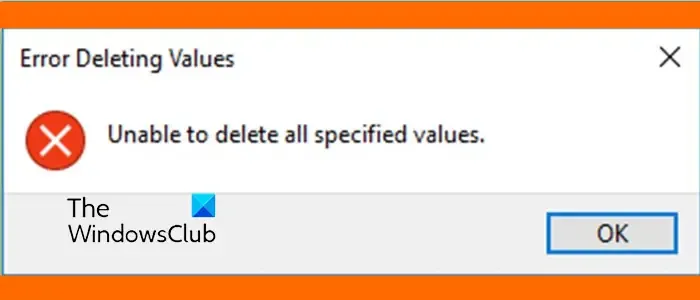
Perché non riesco a eliminare una chiave dall’editor del Registro di sistema?
Se non riesci a eliminare una chiave nell’editor del Registro di sistema, probabilmente non disponi di autorizzazioni sufficienti per modificare o eliminare la chiave. Potrebbe anche succedere che la chiave sia bloccata o che la chiave contenga caratteri nulli incorporati che non è possibile eliminare utilizzando l’editor del Registro di sistema standard.
Correzione Impossibile eliminare tutti i valori specificati in REGEDIT
Se ricevi il messaggio di errore Errore durante l’eliminazione dei valori, Impossibile eliminare tutti i valori specificati durante il tentativo di eliminare una chiave nell’editor del Registro di sistema in Windows 11/10, ecco le soluzioni che puoi utilizzare per aggirare l’errore:
- Modificare le autorizzazioni per la chiave.
- Elimina la chiave utilizzando il prompt dei comandi.
- Elimina la chiave di registro utilizzando Systernals RegDelNull.
- Utilizzare PSExec per eliminare la chiave.
- Avvia Windows in modalità provvisoria e prova.
1] Modifica le autorizzazioni per la chiave

Se continui a ricevere questo messaggio di errore quando provi a eliminare una chiave di registro ostinata, puoi modificarne l’autorizzazione, assumere la proprietà della chiave di registro e quindi provare a eliminare la chiave. Ecco come puoi farlo:
Innanzitutto, apri l’app Editor del Registro di sistema , quindi passa alla chiave di registro che non puoi eliminare a causa di questo messaggio di errore.
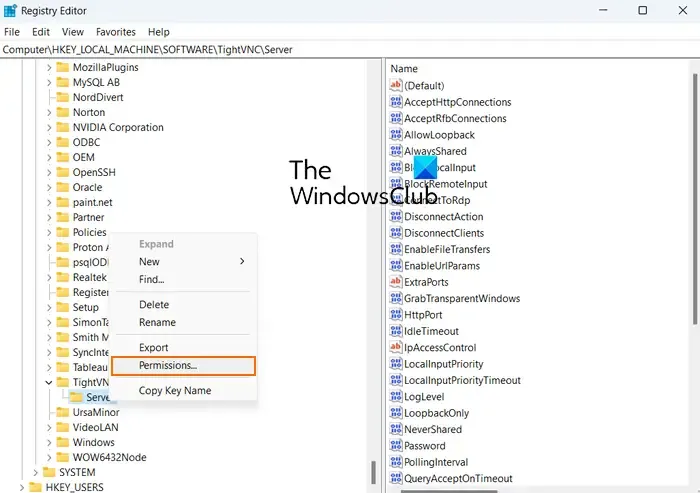
Ora, fai clic con il pulsante destro del mouse sulla chiave di registro problematica e quindi seleziona l’ opzione Autorizzazioni dal menu contestuale.
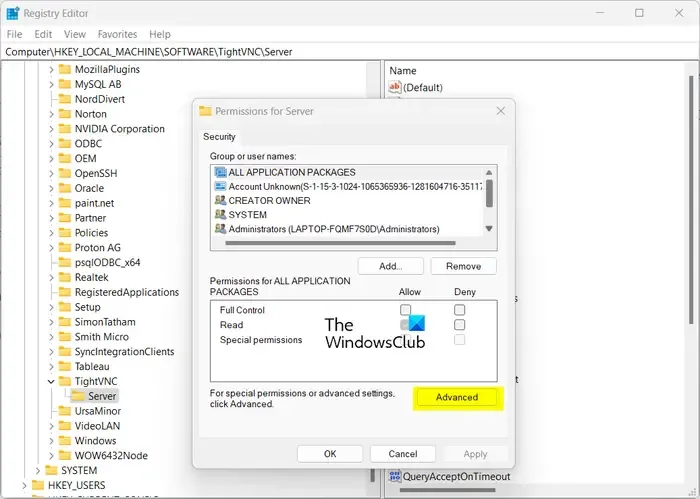
Nella finestra aperta, premi il pulsante Avanzate .
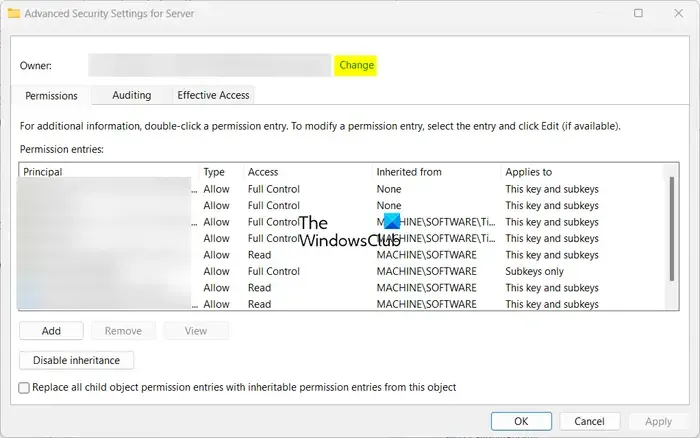
Modifica![]()
Successivamente, digita il tuo nome utente nella casella Inserisci il nome dell’oggetto da selezionare e quindi premi il pulsante Controlla nomi . E premere il pulsante OK.
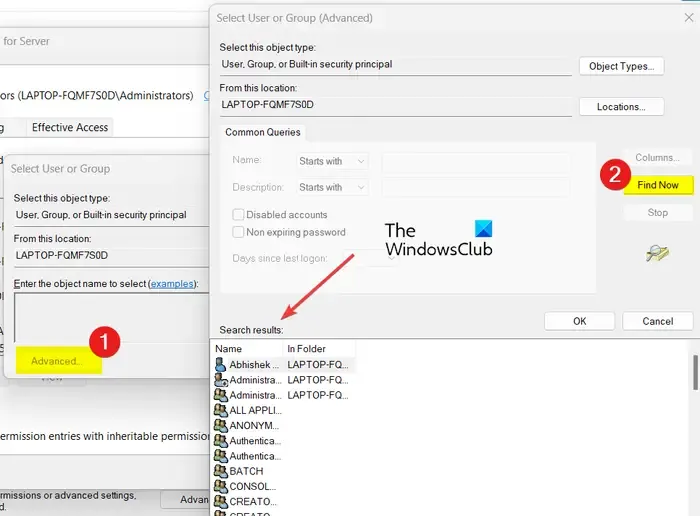
Ricerca avanzata ora OK![]()
Ora premi il pulsante Applica > OK nella finestra Impostazioni di sicurezza avanzate.
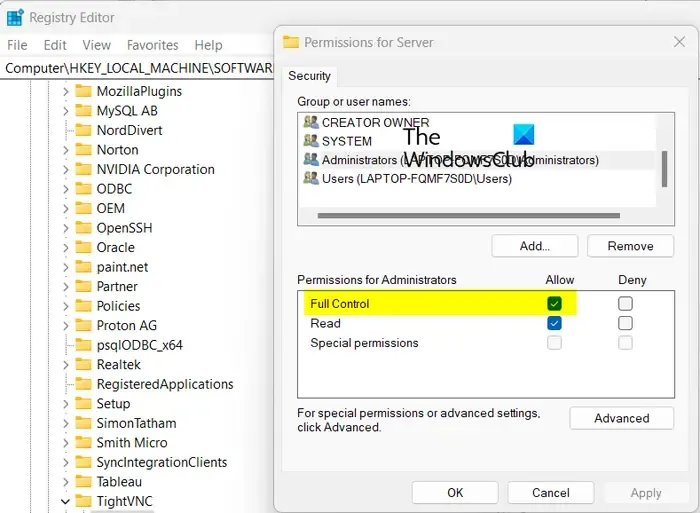
Successivamente, nella finestra Autorizzazioni, seleziona il tuo nome utente, seleziona la casella Consenti presente accanto all’opzione Controllo completo e premi il pulsante Applica > OK.
Successivamente, puoi provare a eliminare la chiave di registro e, si spera, non riceverai il messaggio di errore Impossibile eliminare tutti i valori specificati.
2] Elimina la chiave utilizzando il prompt dei comandi
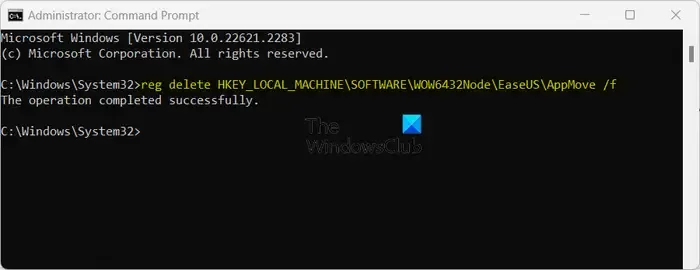
Se il metodo sopra non ti ha aiutato a correggere l’errore, puoi provare a eliminare la chiave di registro utilizzando il prompt dei comandi e vedere se aiuta. Ecco i passaggi per farlo:
Innanzitutto, apri il prompt dei comandi con diritti di amministratore .
Ora apri l’app Editor del Registro di sistema, vai alla chiave infetta o ostinata che non riesci a eliminare, copia il suo percorso, incolla il percorso nel Blocco note o in un altro editor di testo e chiudi l’Editor del Registro di sistema.
Successivamente, nella finestra del prompt dei comandi dell’amministratore, immettere un comando con la seguente sintassi:
reg delete <Path_of_Registry_key> /f
Il tuo comando sarà simile al comando seguente:
reg delete HKEY_LOCAL_MACHINE\SOFTWARE\WOW6432Node\EaseUS\AppMove /f
Una volta terminato, riceverai il messaggio Operazione completata con successo.
3] Elimina la chiave di registro utilizzando Systernals RegDelNull
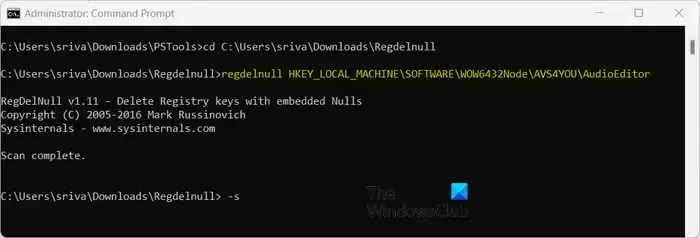
Puoi anche utilizzare lo strumento Systernals RegDelNull per eliminare le chiavi di registro ostinate che continuano a darti questo errore. È un’utilità da riga di comando che consente di eliminare le chiavi di registro costituite da caratteri null incorporati. Inoltre, può eliminare le chiavi non cancellabili tramite l’editor del Registro di sistema. Quindi, puoi provare a usarlo e verificare se ti aiuta a rimuovere le chiavi di registro senza il messaggio di errore Impossibile eliminare tutti i valori specificati.
Per utilizzare RegDelNull, scaricalo da Sysinternals ed estrai la cartella scaricata. Successivamente, esegui l’eseguibile principale e segui le istruzioni richieste.
Ora apri il prompt dei comandi con diritti di amministratore e spostati nella cartella estratta di RegDelNull. Puoi inserire un comando simile come quello seguente per farlo:
cd C:\Users\sriva\Downloads\Regdelnull
Successivamente, inserisci il comando seguente per eliminare la chiave Resgitry che non sei in grado di:
regdelnull <Registry_key_path> -s
Controlla se il problema è ora risolto.
4] Utilizzare PSExec per eliminare la chiave.
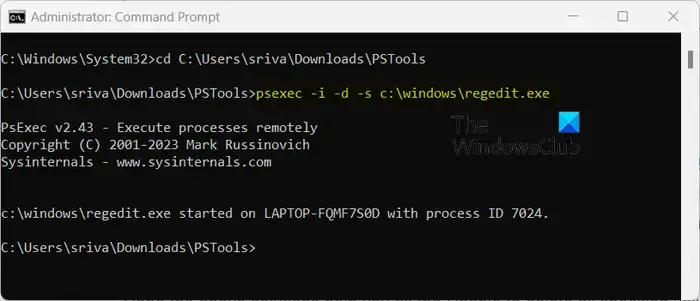
Se ricevi ancora lo stesso errore, puoi avvalerti dell’aiuto di un’altra applicazione di eliminazione del registro per eliminare le chiavi di registro problematiche. Questa app si chiama PsExec. Puoi scaricarlo da qui e decomprimere la cartella.
Ora apri il prompt dei comandi come amministratore e spostati nella cartella in cui è presente l’eseguibile principale di PsExec (fare riferimento alla correzione (3)).
Successivamente, esegui il comando seguente e si aprirà l’app Editor del Registro di sistema:
psexec -i -d -s c:\windows\regedit.exe
Successivamente, puoi provare a eliminare la chiave che in precedenza ti dava il messaggio di errore “Impossibile eliminare tutti i valori specificati”.
5] Avvia Windows in modalità provvisoria e prova
Se nessuna delle soluzioni di cui sopra ti ha aiutato a risolvere l’errore, avvia Windows in modalità provvisoria e prova a eliminare le chiavi di registro problematiche. In modalità provvisoria, Windows si avvia con un set minimo di processi e servizi. Pertanto, se l’errore è causato da un servizio o un programma di terze parti, l’avvio di Windows in modalità provvisoria potrebbe aiutarti a eliminare una chiave di registro che non potrebbe essere eliminata altrimenti.
Spero che le soluzioni di cui sopra ti aiutino a correggere l’errore.
Come eliminare il valore in regedit?
Per eliminare o modificare il valore di una chiave di registro, aprire l’editor del registro e quindi accedere alla posizione in cui è presente la chiave di registro di destinazione nel riquadro di sinistra. Ora puoi anche fare clic con il pulsante destro del mouse sul valore del Registro di sistema e selezionare il pulsante Elimina per rimuoverlo. Puoi anche fare doppio clic sul valore del Registro di sistema dal pannello di destra e cancellare o modificare il valore nel campo Dati valore.



Lascia un commento